ウィンドウズ10 のライセンスを取得したすべてのコピーには固有のライセンス キーがあり、Windows を再インストールする必要がある場合は、状況を元に戻して再び実行するために Windows 10 のプロダクト キーを見つける必要がある可能性があります。
問題は、Windows がプリロードされたコンピュータを購入して以来、ほとんどの人が自分のキーを見たことさえないことです。紛失したり、何をしたのか忘れてしまったという方もいるかもしれません。幸いなことに、自分のライセンス キーを確認するにはさまざまな方法があります。
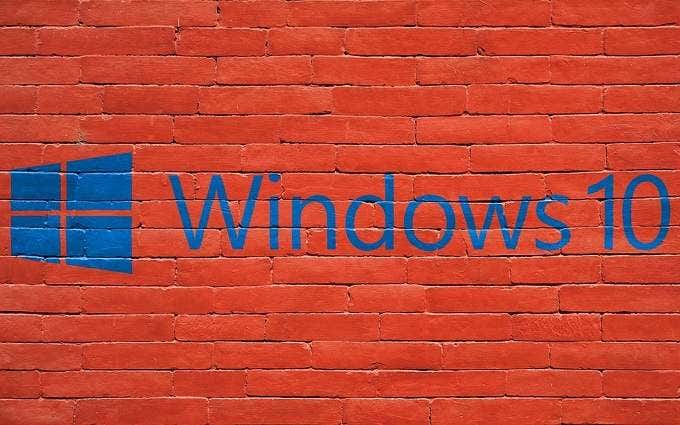
また、この記事で説明した情報を詳しく説明した YouTube チャンネルの短いビデオ も必ずチェックしてください。
まず、知っておくべきことをいくつか
Windows 10 のプロダクト キーは、いかなる種類の特定の Windows 10 メディアにもロックされていません。 Windows 10 でディスクまたはフラッシュ ドライブを紛失した場合は、 新しいコピーをダウンロードする だけでそこからインストールできます。キーは単にライセンスを表したものです。
Windows 10 ライセンスは、特定のコンピューターのハードウェアにもロックされています。ハードウェアに大きな変更を加えた場合、またはコンピュータを完全に変更した場合は、再活性化 を実行してライセンスを新しいハードウェア構成にバインドする必要があります。 Windows 10 を複数のマシンに同時にインストールすることでライセンスを悪用していると Microsoft が判断した場合、Microsoft はそのような行為に乗り気ではない可能性があります。
そうしない可能性もあります。必要
Microsoft アカウントをお持ちで、以前にそのアカウントを Windows 10 プロダクト キーにリンクしている場合、新規インストール時に行う必要があるのは、アカウントの詳細を使用してログインすることだけです。プロダクト キーをリンクする方法については、この記事 を参照して、その仕組みを確認してください。
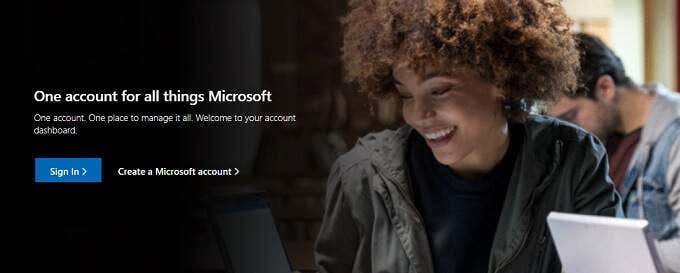
「ローカル アカウント」から Microsoft アカウントでのログインに切り替えると、これはおそらく自動的に行われます。 Windows のコピーをアクティベートしようとしている場合は、アカウントをローカルから Microsoft に変更するだけで機能するはずです。
Windows 7 または 8 のコピーをアップグレードした場合にも同じことが当てはまり、Microsoft アカウントが必要となります。ここでもプロダクト キーは必要ないため、アカウントの資格情報を使用して Windows にログインするだけです。
小売ボックスを確認してください
.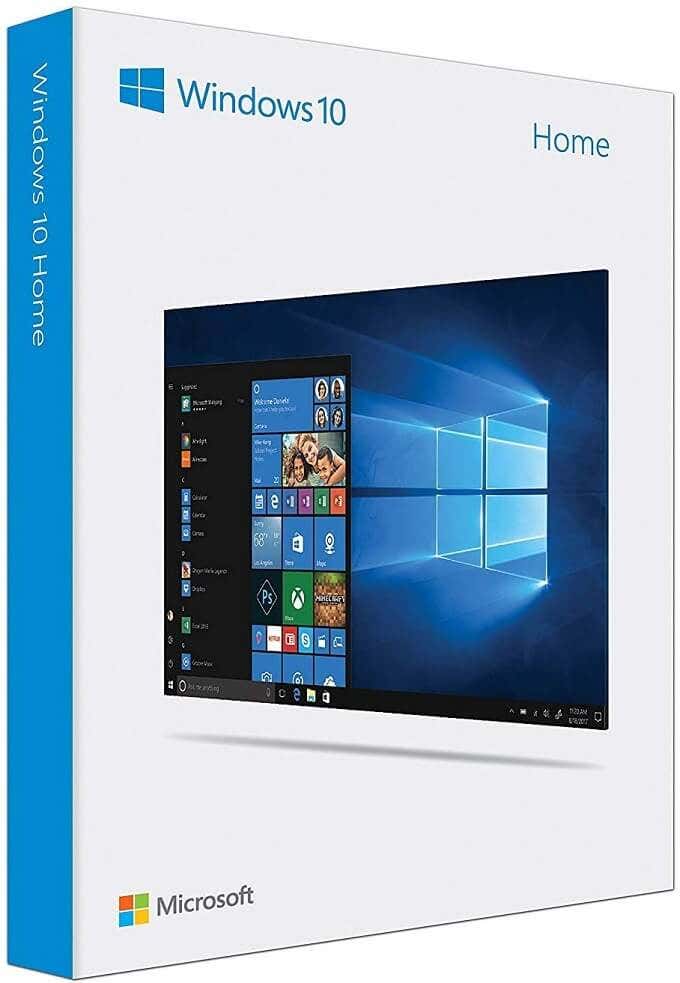
これは非常に明白です。それでも、箱入りの Windows 10 の小売版を購入した場合、これが Windows 10 のプロダクト キーを見つける最も簡単な方法であるため、言及する必要があります。これは、何かに印刷されているボックスの中にあるはずです。
Windows から直接入手
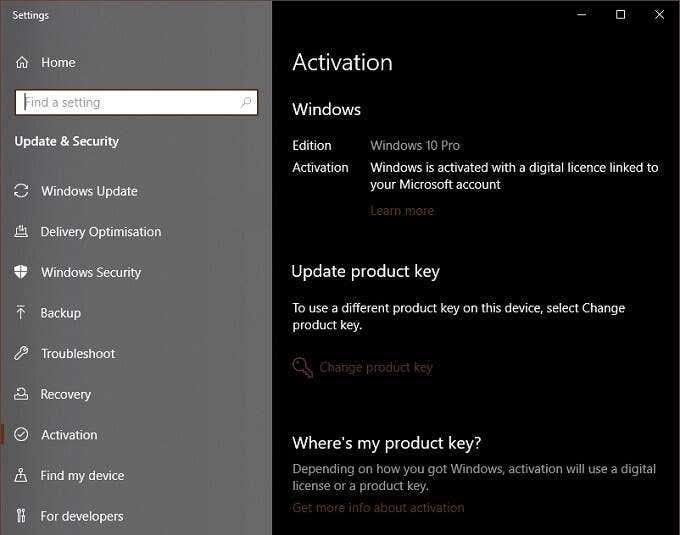
Windows のライセンス認証済みコピーをお持ちで、プロダクト キーが何であるかを確認したい場合は、[設定] >[更新とセキュリティ] >[ライセンス認証] に移動して、ページ。プロダクト キーをお持ちの場合は、ここに表示されます。代わりにデジタル ライセンスをお持ちの場合は、その旨が表示されます。
コンピュータにステッカーがないか確認してください

Windows 10 が付属する既製のコンピューターまたはラップトップを購入した場合は、シャーシに Windows 10 のプロダクト キーが表示されたステッカーが貼られていることを確認してください。これは、ユニボディのウルトラブックなどのハイエンド ラップトップではあまり一般的ではなくなりましたが、多くのコンピューターでは依然としてプロダクト キーがステッカーに表示されています。
PC に付属のドキュメントを確認してください
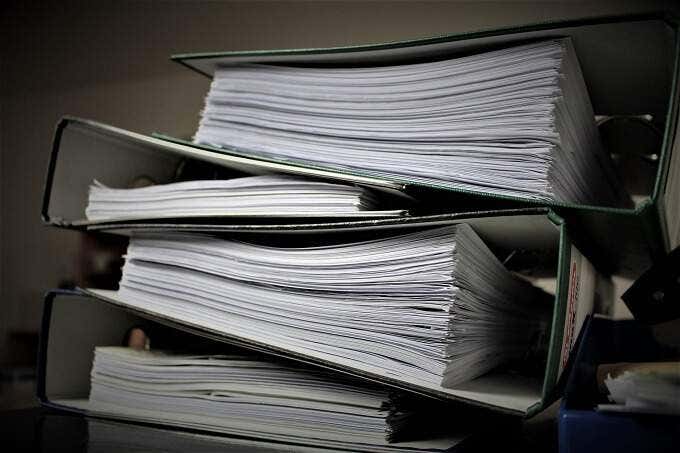
ステッカーが見当たらない場合は、コンピュータに付属のドキュメント パックに信頼性証明書が含まれている可能性があります。これらの小さなパンフレットをすべて捨てなかったと仮定すると、幸運なことに、ウイルス対策パッケージや周辺機器のオファーの間にプロダクト キーが見つかるかもしれません。
サードパーティ ツールを使用する
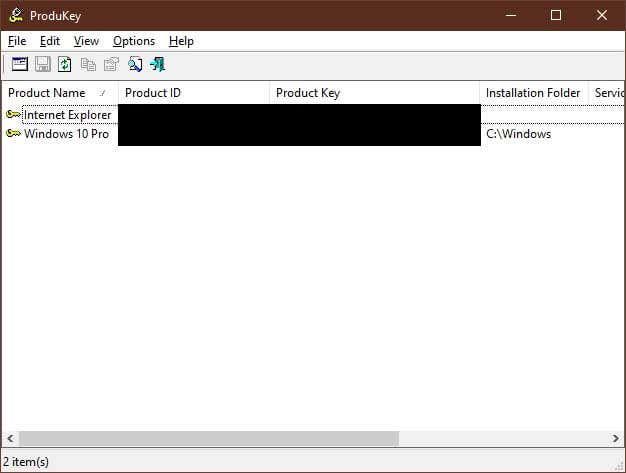
実行中のマシンからプロダクト キーを取得する最も簡単な方法の 1 つは、サードパーティのユーティリティを使用することです。 プロデュースキー は、最新バージョンの Windows 10 で完璧に動作しました。プログラムを実行するだけで、プロダクト キーがそこにあります。
一部の マルウェア対策パッケージ は、Produkey を「PUP」または不審なプログラム としてフラグを立てることに注意してください。これはウイルスやシステムに有害なものではなく、ハッカーがマシンを侵害する可能性があるツールにすぎません。ただし、これはあなたのコンピュータなので、あなたがすでに支払ったキーを取得するためにツールを使用することに何も問題はありません。
>デジタルストアレコード
.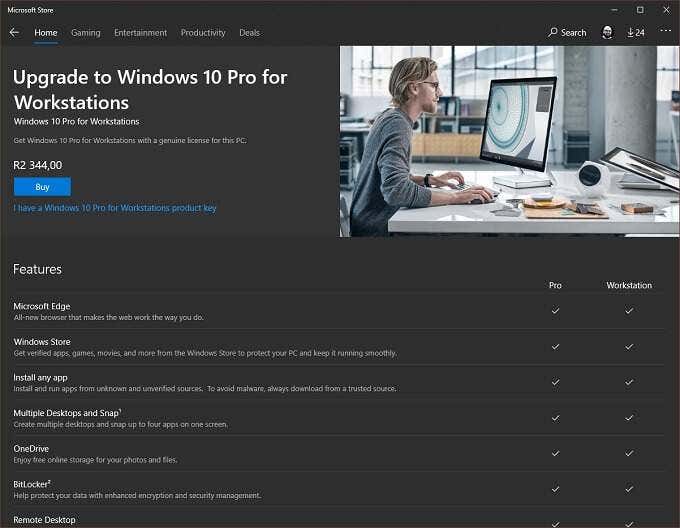
Amazon や Microsoft Store などのデジタル ストアを通じて Windows 10 のコピーを購入した場合は、プロダクト キーの記録が残っています。この情報は、購入を確認するために送信された電子メールか、その電子メールを削除した場合は注文履歴に表示されます。したがって、メールボックスを検索するか、オンライン アカウントにログインするだけです。
OEM に問い合わせてください

Windows が付属する既製のコンピューターまたはラップトップを購入した場合は、おそらく OEM (相手先ブランド製造業者) の Windows ライセンスを持っているでしょう。これにより、OEM がコンピュータのシリアル番号に対応するプロダクト キーを知る可能性が高まります。
彼らがこの情報を手元に持っているという保証はありませんが、リストのここまで下に来ているのであれば、それは最悪の選択肢ではありません。
最後の手段: Microsoft に電話してください

OK、これは実際には最後の手段ではないかもしれません。長年にわたり浮き沈みはありましたが、過去数回のマイクロソフトのオンライン カスタマー サービスは非常に優れていました。したがって、Windows のライセンス認証や Windows 10 のプロダクト キーの検索で問題が発生した場合は、サービス担当者とのライブ チャットを利用すると問題が解決される可能性が高くなります。
あなたはキーマスターですか?
Microsoft がソフトウェアとサービスのクラウドベースのサブスクリプション モデルへの移行を開始しているため、Windows に関しては製品ライセンス キーは明らかに廃止されつつあります。
しかし今のところ、Windows キーが手元にないという小さな障害に時々対処しなければなりません。最悪のシナリオは、まったく新しい Windows ライセンスの購入を強いられることですが、上記のヒントがそれを回避するのに役立つことを願っています。